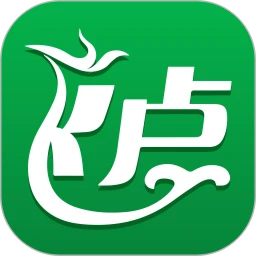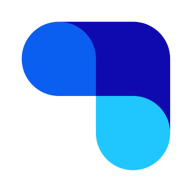方法一:使用AcmeCADConverter转化
相关下载:CAD图纸版本转换工具|AcmeCADConverter v8.9.8 汉化破解版
1、首先下载安装AcmeCADConverter_8.52绿色版;
2、将压缩文件解压后得到文件夹,打开后点击安装包里面的“keygen”打开文件夹,双击运行keygen.exe
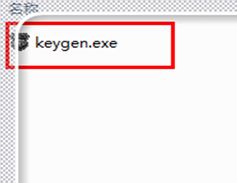
3、放回安装包文件夹,点击“AcmeCADConverter.exe”打开注册机。
4、安装之后,打开,提示没有注册,点击上面的“register now”进行注册;
5、注册完成后点击“文件”,“打开”,打开自己需要转化的图纸了;
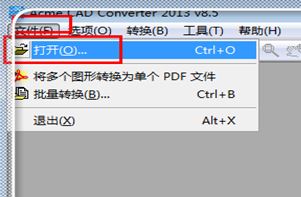
6、文件打开,然后点击“文件”,点击“另存为”,如图:
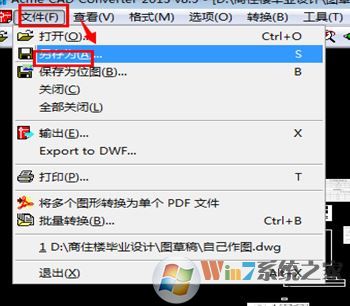
7、最后在保存类型中选择合适的版本文件进行保存即可!
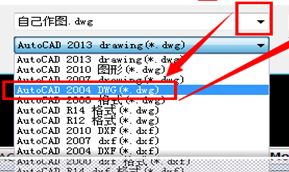
方法二:
1、首先把DWG拷贝到有新版本CAD的电脑中,使用该新版本打开工程图纸。然后点击左上角的“文件”,打开“另存为”。或者直接使用“ctrl +shift+s”组合键;

2、在弹出的“文件”选项中,点击“另存为”,保存CAD工程图纸,如图:

3、此时会弹出保存提示框,我们点开“文件类型”下拉菜单,选择后缀为“.dwg”的文件,在这个下拉菜单中标可以保存为几个种类,CAD2010、CAD2007、CAD2004、CAD2000,最常用的是2007和2010,可以保存为CAD2007,点击它,然后点击“保存”即可。
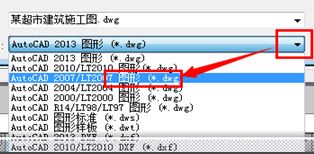
以上便是windows 之家小编给大家分享的关于cad版本过高的解决方法,只要动动手想要啥版本的CAD文件那都不是问题!